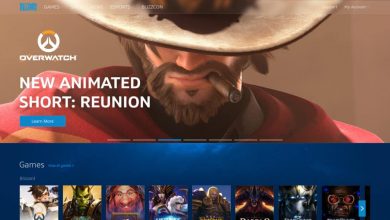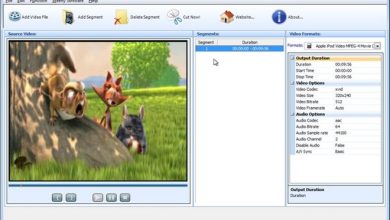Correction de l’erreur de connexion Xbox 0x87dd0006 (tutoriel complet)

Xbox Live est un service et, comme tout autre service, il a des problèmes. Malheureusement, c’est le type de service qui ne peut pas être disponible longtemps, car si les problèmes persistent, les utilisateurs ne pourront plus jouer. Ce n’est pas un problème facile à résoudre, certainement un problème qui nécessite une résolution rapide, voici donc notre réponse à la question: que puis-je faire pour corriger l’erreur de connexion Xbox 0x87dd0006 ?

Erreurs de connexion Xbox
Xbox live est un service et pour l’utiliser, vous avez besoin d’un compte Xbox live. Ce service est utilisé sur une Xbox mais aussi sur Windows 10.
Cet article se concentre sur l’erreur de connexion Xbox 0x87dd0006 que vous voyez sur Xbox et non sur les erreurs de connexion de l’application Xbox sur Windows 10.
1. Vérifiez l’état du service
Xbox live est un service utilisé 24 heures sur 24 dans le monde entier. Si le service est en panne, pour une raison quelconque, vous ne pourrez pas vous connecter et vous pouvez voir l’erreur 0x87dd0006. Pour vérifier si le service lui-même cause des problèmes de connexion, visitez la page d’état Xbox Live. Si le service ne fonctionne pas, la page d’état dira la même chose.
Vous pouvez visiter la page d’état du service ici . Si le service ne fonctionne pas, Microsoft devra le réparer. Vous ne pouvez rien faire de votre part pour accélérer la solution.
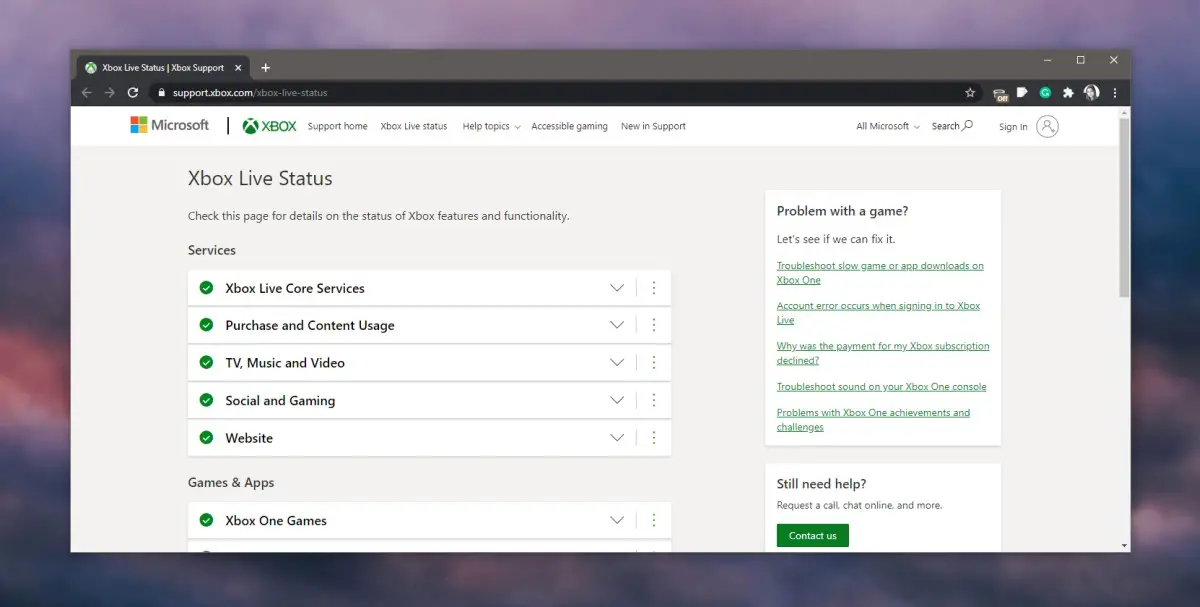
2. Exécutez le cycle d’alimentation
Si le service Xbox Live est en cours d’exécution, vous devez essayer de redémarrer votre routeur et votre Xbox.
- Recherchez le bouton d’ alimentation de votre routeur.
- Maintenez-le enfoncé pendant dix secondes , puis relâchez-le.
- Appuyez à nouveau pour allumer le routeur.
- Sur votre console Xbox, maintenez le bouton Xbox enfoncé pendant dix secondes , puis relâchez-le.
- Attendez encore dix secondes , puis appuyez à nouveau sur le bouton pour allumer la console.
- Essayez de vous connecter.

3. Activer la connexion hors ligne
Si vous n’essayez pas de configurer la Xbox, c’est-à-dire qu’elle a déjà été configurée mais que vous ne pouvez pas vous connecter, vous pouvez activer le mode hors connexion et jouer aux jeux que vous avez téléchargés.
- Sur votre manette, appuyez sur le bouton Xbox.
- Accédez à Profil et système> Paramètres> Général> Personnalisation> Ma Xbox principale.
- Sélectionnez «Faire de ceci ma Xbox principale».
- Appuyez à nouveau sur le bouton Xbox.
- Accédez à Profil et système> Paramètres> Général> Paramètres réseau.
- Sélectionnez «Déconnecter».
4. Vérifiez les informations de facturation
Si vos informations de facturation ne sont pas correctes ou doivent être mises à jour, l’erreur 0x87dd0006 peut s’afficher.
- Appuyez sur le bouton Xbox de votre manette.
- Accédez à Profil et système> Paramètres> Compte> Paiement et facturation> Modifier les informations.
- Suivez les invites à l’ écran et mettez à jour vos informations de facturation. Vérifiez l’adresse de facturation et les cartes que vous avez enregistrées.
Si vous ne pouvez pas accéder ou mettre à jour vos informations de facturation sur votre Xbox, vous pouvez les mettre à jour à partir d’un ordinateur de bureau.
- Visitez le site Web de Microsoft.
- Connectez-vous avec votre compte Xbox Live.
- Cliquez sur la barre des options de paiement en haut et vérifiez vos informations de facturation.
5. Éteignez le VPN
Si vous utilisez un VPN avec votre Xbox , il se peut que vous subissiez une panne de service ou que cela empêche votre service de se connecter. Essayez de l’éteindre, puis connectez-vous.
Lancer un jeu à partir d’un disque
Si vous disposez d’un disque de jeu et que votre console Xbox dispose d’un emplacement pour disque, essayez de jouer à un jeu à partir d’un disque. Jouez pendant quelques minutes, puis essayez de vous connecter.
6. Supprimez et ajoutez votre profil
Tout comme un compte d’utilisateur sur un système d’exploitation de bureau peut être corrompu, la même chose peut se produire avec un profil sur Xbox. Vous pouvez empêcher les utilisateurs de se connecter.
- Appuyez sur le bouton Xbox sur le contrôleur.
- Accédez à Paramètres> Compte> Supprimer les comptes.
- Sélectionnez votre profil et supprimez-le.
- Pour rajouter le compte, cliquez sur le bouton Xbox de votre manette.
- Allez dans l’onglet Connexion et connectez-vous avec votre compte.
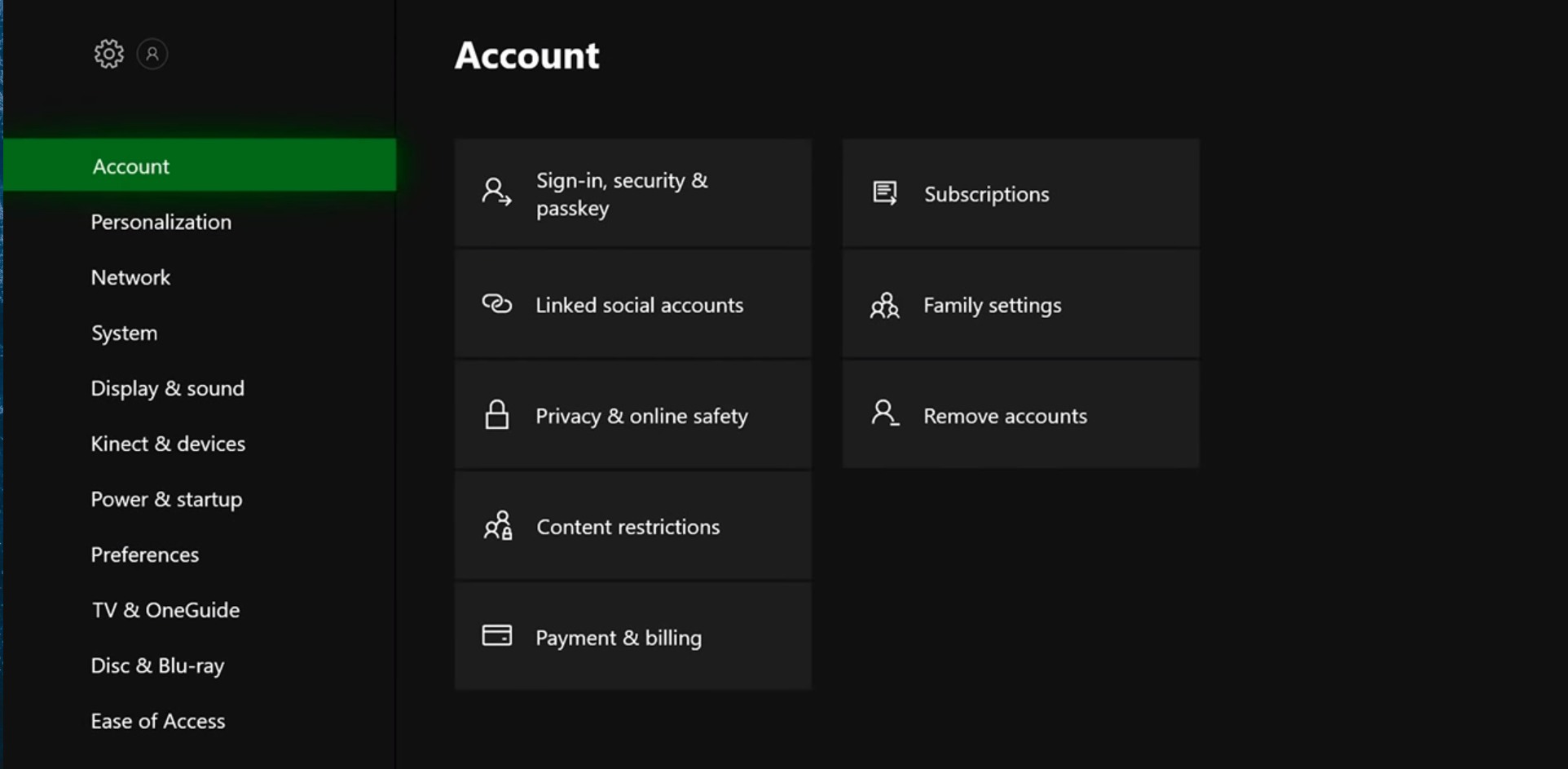
7. Mettre à jour le pilote
Essayez de mettre à jour le pilote. Assurez-vous qu’il est chargé et que l’appareil est approuvé pour une utilisation avec une Xbox. Les contrôleurs officiels fonctionnent mieux, mais vous pouvez également utiliser d’autres contrôleurs non Xbox.
- Appuyez sur le bouton Xbox sur le contrôleur.
- Accédez à Système> Paramètres> Appareils et diffusion> Accessoires.
- Sélectionnez votre contrôleur.
- Cliquez sur Informations sur le périphérique> Version du micrologiciel.
- Cliquez sur Mettre à jour maintenant.
- Une fois le pilote mis à jour, essayez de vous connecter à nouveau.
8. Mettez à jour votre console Xbox
La Xbox, comme tout autre matériel, exécute un système d’exploitation mis à jour de temps en temps. Essayez de mettre à jour votre Xbox pour voir si l’erreur de connexion disparaît.
Pour mettre à jour la Xbox,
- Appuyez sur le bouton Xbox de votre manette.
- Accédez à Paramètres> Système> Mises à jour et téléchargements.
- Si une mise à jour est disponible , le panneau suivant vous le dira. Sélectionnez-le et installez-le.
- Une fois la mise à jour installée, essayez de vous connecter à nouveau.
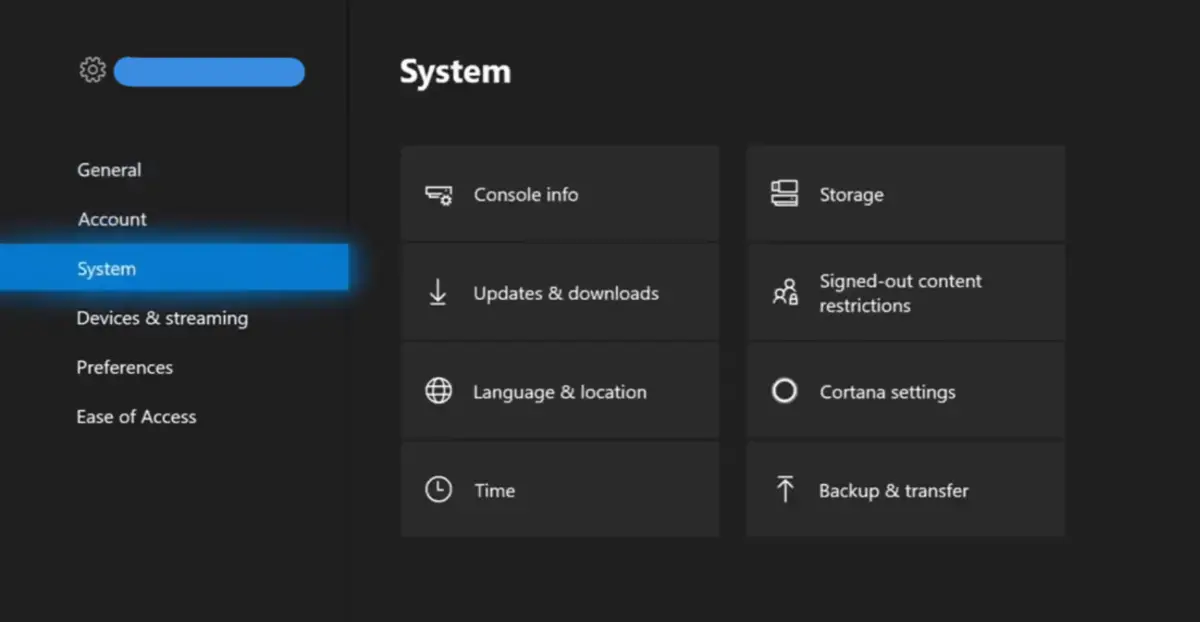
Erreur de connexion 0x87dd0006: Conclusion
Xbox Live avait autrefois des problèmes de stabilité, mais le service s’est beaucoup amélioré au fil des ans. Il est beaucoup plus stable qu’il ne l’était au départ, ce qui était prévisible.
La bonne nouvelle: ça peut être corrigé
Malgré sa stabilité, il aura encore des problèmes de temps en temps. La seule différence est que les bogues sont beaucoup plus faciles à résoudre, car le problème est beaucoup moins susceptible d’être le service lui-même.